SIMATIC WinCC创建报警组态(培训)
- 格式:ppt
- 大小:6.45 MB
- 文档页数:3
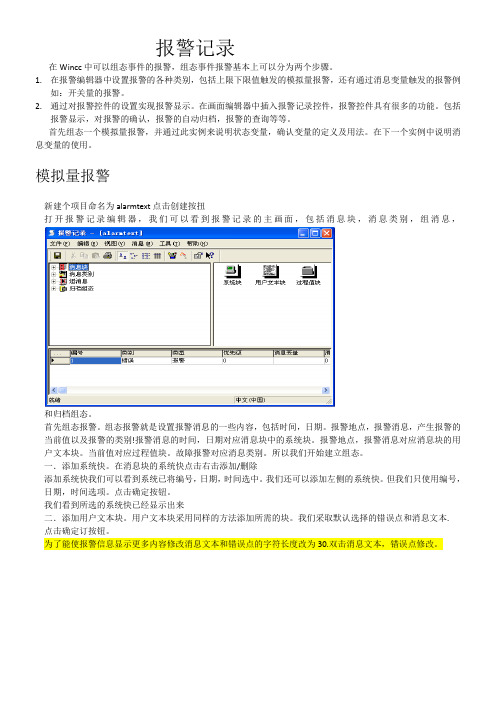
报警记录在Wincc中可以组态事件的报警,组态事件报警基本上可以分为两个步骤。
1.在报警编辑器中设置报警的各种类别,包括上限下限值触发的模拟量报警,还有通过消息变量触发的报警例如:开关量的报警。
2.通过对报警控件的设置实现报警显示。
在画面编辑器中插入报警记录控件,报警控件具有很多的功能。
包括报警显示,对报警的确认,报警的自动归档,报警的查询等等。
首先组态一个模拟量报警,并通过此实例来说明状态变量,确认变量的定义及用法。
在下一个实例中说明消息变量的使用。
模拟量报警新建个项目命名为alarmtext点击创建按扭打开报警记录编辑器,我们可以看到报警记录的主画面,包括消息块,消息类别,组消息,和归档组态。
首先组态报警。
组态报警就是设置报警消息的一些内容,包括时间,日期。
报警地点,报警消息,产生报警的当前值以及报警的类别!报警消息的时间,日期对应消息块中的系统块。
报警地点,报警消息对应消息块的用户文本块。
当前值对应过程值块。
故障报警对应消息类别。
所以我们开始建立组态。
一.添加系统快。
在消息块的系统快点击右击添加/删除添加系统快我们可以看到系统已将编号,日期,时间选中。
我们还可以添加左侧的系统快。
但我们只使用编号,日期,时间选项。
点击确定按钮。
我们看到所选的系统快已经显示出来二.添加用户文本块。
用户文本块采用同样的方法添加所需的块。
我们采取默认选择的错误点和消息文本.点击确定订按钮。
为了能使报警信息显示更多内容修改消息文本和错误点的字符长度改为30.双击消息文本,错误点修改。
三.添加过程值块将过程值块中的过程值1,过程值2,过程值3添加到右侧如图。
点击确定按钮。
我们可以成功的添加过程值1. 过程值2. 过程值3.四.在消息类别中设置报警消息的颜色!设置报警的进入,离开,已确认的文本颜色,与背景颜色。
我们设置的颜色如图所示。
点击确定这样我们已经组态好了一个报警。
我们也可以使用系统向导来组态报警由于操作简单这里就不加诉说了。


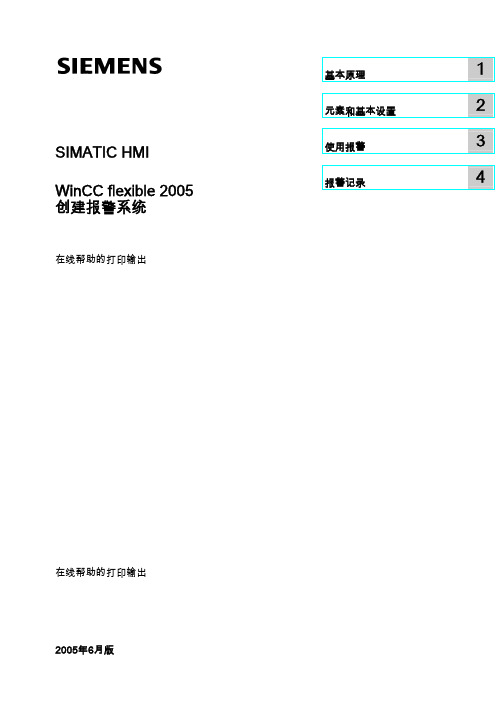

Wincc画面制作—报警相关介绍,请参考我的百度文库其它文章:Step7及Wincc新手入门教程:介绍西门子Step7和Wincc通讯方法Wincc画面制作--窗口的使用:介绍画面切换及弹出框Wincc画面制作--动态变化:动态跟踪等本文介绍Wincc画面报警,相关框架都基于上述文章,这里不再赘述。
1.WinccAlarmControl我们在上画面插入一个报警控制器,如下:然后对报警控制器参数设置,使它与上画面大小适合,此处报警仅仅显示最新几个,是在所有画面的顶部显示,不随画面切换而改变,并在旁边添加一个按钮“报警信息”用来查看历史报警记录,如下:报警控制器的参数设置如下:点击查看历史所有报警我们设置的上画面是不随画面切换而切换的,因此报警信息会一直显示最新的几条2.隐藏列主题1.控件可调整参数设定3.报警栏显示的信息选择5.隐藏状态栏4.隐藏工具栏此时在上画面的报警控件制作完成了,接下来对按钮做弹出画面:当然我们新建一个Wincc_Alarm.PDL 画面:如上图,我们新了一个WinccAlarmControl,一个显示所有报警的按钮,一个显示报警1的按钮,一个显示报警2的按钮,及其对报警复位的按钮,我们要实现的功能就是在此报警界面,可以选择显示哪些报警或全部显示并可以复位,在报警控制器中我们需要显示报警的编号,日期,时间,变量,对应的PLC 点位以及详细信息,如下设置:单击鼠标事件添加C 动作显示所有报警 显示报警1显示报警2复位报警1复位报警2在消息块勾选这些选项此处上图中的详细信息,原本的名称为“块3”,此处是已经更改的名字,后续会讲。
对每个消息块做配置:最终如下:接下来对报警记录做设置:默认名称为“块3”对象名称,编程需要字符长度间距由字符长度决定类型:选第一个“报警”,编程时需要用到;消息变量:对应PLC变量消息文本:对此报警做注释;错误点:对于PLC变量的点;报警筛选:ALARM1和ALARM2两类此处报警筛选默认是没有的,如何添加呢?如下:右击添加此处已把“块:3”添加过去了更改名字字符长度设定然后对按钮编写C脚本:显示所有报警,上面说过,我们的类型选的是1—-报警显示报警1显示报警2至于为什么是这个代码,有个官方说明,如下:详细介绍可以看西门子官方网站。
![组态报警_西门子PLC高级培训教程(第二版)_[共3页]](https://img.taocdn.com/s1/m/ff73c8d7a6c30c2258019e42.png)
第13章 WinCC flexible 软件355║这里还需要选中“帮助文本”按钮、“编辑”按钮和“确认”按钮的复选框才会出现这几个按钮。
图13-8 报警视图的属性/显示项属性/列项中,可以设置报警视图显示的列项及对出现报警的排序,如图13-9所示。
其中显示报警的状态是很必要的。
离散量报警和模拟量报警存在下列报警状态:“到达”状态指产生了触发报警的条件,“到达/已确认”状态是操作员确认了该报警后显示的状态;当触发报警的条件不再适用时,该报警的状态为“(到达/已确认)离开”;一旦操作员确认了已离开的报警,该报警便具有“(到达/离开)已确认”状态。
每一个出现的报警状态都可以显示并记录到HMI 设备上,而且根据需要可以打印输出。
图13-9 报警视图的属性/列项13.4.5 组态报警1.组态离散量报警离散量报警是报警系统中常用的报警类型,所有HMI 设备都支持对离散量的报警组态。
下面将组态两个离散量报警。
(1)双击项目视图中的离散量报警,打开离散量报警编辑器,在变量编辑器中建立名为“ALARM ”的变量,其PLC 地址为DB1的DBW10,这里是将字变量DBW10的其中两个位DBW10.0和DBW10.1组态为离散量报警。
如图13-10所示的离散量报警编辑器中,第一列是“文本”,是对这个离散量报警内容的详细描述,运行时出现在报警视图的报警文本列中。
每一行可以对一个离散量进行报警组态,这个二进制的离散量是以变量和位的形式出现的,分别对应于编辑器中第三列“触发变量”及第四列“位号”。
例如,我们定义的“ALARM ”为字变量,那么可以组态为16个离散量报警,同理双字变量可以组态64个。
注意:只有字变量和双字变量才可以组态为离散量报警。
这里将DBW10.0定义为“温度过高”报警,DBW10.1定义为“水位到达警戒水位的90%”报警,报警类别分别选择“错误”和“警告”。
报警记录在Wincc中可以组态事件的报警,组态事件报警基本上可以分为两个步骤。
1.在报警编辑器中设置报警的各种类别,包括上限下限值触发的模拟量报警,还有通过消息变量触发的报警例如:开关量的报警。
2.通过对报警控件的设置实现报警显示。
在画面编辑器中插入报警记录控件,报警控件具有很多的功能。
包括报警显示,对报警的确认,报警的自动归档,报警的查询等等。
首先组态一个模拟量报警,并通过此实例来说明状态变量,确认变量的定义及用法。
在下一个实例中说明消息变量的使用。
模拟量报警新建个项目命名为alarmtext点击创建按扭打开报警记录编辑器,我们可以看到报警记录的主画面,包括消息块,消息类别,组消息,和归档组态。
首先组态报警。
组态报警就是设置报警消息的一些内容,包括时间,日期。
报警地点,报警消息,产生报警的当前值以及报警的类别!报警消息的时间,日期对应消息块中的系统块。
报警地点,报警消息对应消息块的用户文本块。
当前值对应过程值块。
故障报警对应消息类别。
所以我们开始建立组态。
一.添加系统快。
在消息块的系统快点击右击添加/删除添加系统快我们可以看到系统已将编号,日期,时间选中。
我们还可以添加左侧的系统快。
但我们只使用编号,日期,时间选项。
点击确定按钮。
我们看到所选的系统快已经显示出来二.添加用户文本块。
用户文本块采用同样的方法添加所需的块。
我们采取默认选择的错误点和消息文本.点击确定订按钮。
为了能使报警信息显示更多内容修改消息文本和错误点的字符长度改为30.双击消息文本,错误点修改。
三.添加过程值块将过程值块中的过程值1,过程值2,过程值3添加到右侧如图。
点击确定按钮。
我们可以成功的添加过程值1. 过程值2. 过程值3.四.在消息类别中设置报警消息的颜色!设置报警的进入,离开,已确认的文本颜色,与背景颜色。
我们设置的颜色如图所示。
点击确定这样我们已经组态好了一个报警。
我们也可以使用系统向导来组态报警由于操作简单这里就不加诉说了。
WinCC组态报警作业指导书一、打开报警记录编辑器1、在WinCC项目管理器左边的浏览窗口中,右击“报警记录”组件。
“报警记录”2、从快捷菜单中选择“打开”菜单项,打开报警记录编辑器,如下图所示浏览窗口数据窗口表格窗口二、启动报警记录的系统向导系统向导可以自动生成报警,简化了建立报警系统的方法。
1、单击报警记录编辑器的主菜单“文件”>“选择向导”,启动报警的系统向导。
2、打开“选择向导”对话框中双击“系统向导”3、打开“系统向导”对话框,单击“下一步”4、在“系统向导:选择消息块”对话框中,选中“系统块”中的“日期,时间,编号”,选中“用户文本块”中的“消息文本,错误位置”,对于“过程值块”选中“无”。
选择完毕,单击“下一步”。
5、打开“系统向导:预设值类别”对话框,选中“带有报警,故障和警告的类别错误(进入的确认)”,单击“下一步”。
6、最后出现的一个对话框是对前面所做选择的描述,如果想做修改可单击“返回”按钮,否则单击“完成”按钮。
三、组态报警消息和报警消息文本在这一步中,将在报警记录编辑器的表格窗口中组态消息。
1、更改用户文本块总“消息文本”和“错误点”的文本长度1)在报警记录编辑器的浏览窗口中单击“消息块”前面的图标2)在浏览窗口中单击“用户文本块”3)在数据窗口中右击“消息文本”4)从快捷菜单中选择“属性”菜单项5)打开“消息块”对话框,更改“长度”文本框中的值。
单击“确定”按钮,关闭对话框。
6)在数据窗口中右击“错误点”7)在打开的对话框中更改“长度”文本框中的值。
单击“确定”按钮,关闭对话框。
2、组态第一个报警消息1)在表格窗口的第一行,双击“消息变量”列2)在打开的对话框中选择变量,并单击“确定”按钮3)双击表格窗口第一行中的“消息位”列4)输入值并回车5)点击表格窗口的水平滚动条直到“消息文本”出现在窗口中,双击第一行的“消息文本”列,输入文本内容6)双击第一行的“错误点”列,输入文本内容3、组态第二个报警消息1)在表格窗口的第一列,右击数字12)从快捷菜单中选择“添加新行”菜单项3)双击第二行后重复组态第一个报警消息的步骤四、组态报警消息的颜色在运行系统各种个,不同各类型消息的不同状态可以表示为不同的颜色,以便快速地识别出报警的类型和状态。